Sådan indstilles standardapps på Android

Når du har flere programmer, der gør de samme ting-lignende browsere, spørger Android f.eks. Hvilken som du vil bruge hver gang mindst indtil du sætter en som standard med "altid" handlingen. I de tidligere dage af appvælgeren skal du slette standardindstillingerne for hver enkelt, før du anvender en anden, men tingene er ændret.
Nu er der en nem måde at administrere standardprogrammer på de mest anvendte apps i ét placere. Det eneste problem er, at det er på et andet sted for alle større producenter. Bare Android ting, right?
Den gode nyhed er at komme til, hvor du skal starte på samme sted på stort set alle Android-enheder her: Indstillinger. Du skal blot trække ned notifikationspanelet og trykke på tandhjulsikonet for at hoppe ind.
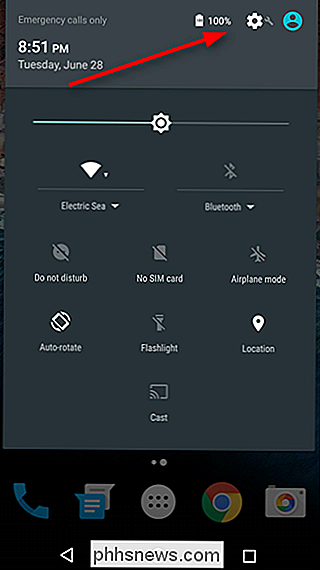
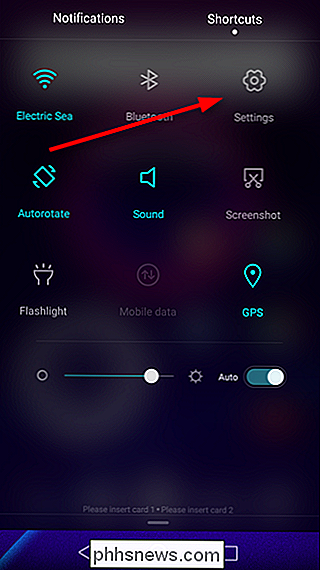
Når du er i Indstillinger, skal du finde sektionen Apps til din producent. På de fleste enheder er det bare mærket "Apps" eller "Manage Apps", med den største undtagelse er Samsung Galaxy-håndsæt. Du skal lede efter "Applications." Silly Samsung, der er helt formelt. På LG-enheder finder du "Apps" under fanen "General".
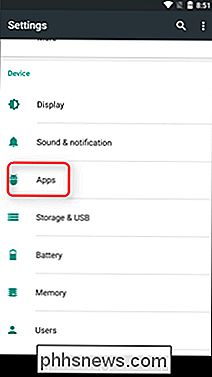
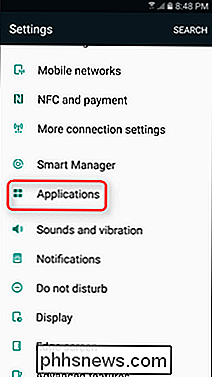
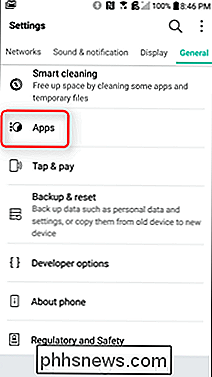
Herfra kan tingene blive lidt skitsede mellem mærker. På lager Marshmallow-enheder, skal du bare trykke på tandhjulsikonet øverst til højre og derefter "Standard Apps". Dette ændres i Android N, da der ikke er nogen "Standard Apps" -indstilling - i stedet styres alt fra skærmen for hovedindstillinger for app. På Galaxy-enheder er den anden mulighed til toppen "Standard applikationer", som du vil have.
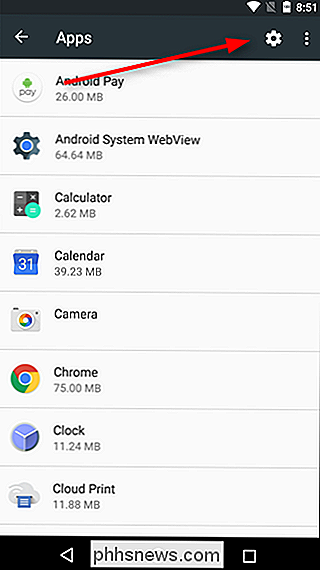
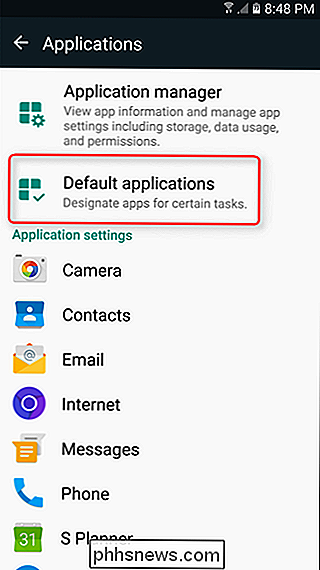
På LG-håndsæt skal du trykke på overløbsknappen i øverste højre hjørne og derefter "Konfigurer apps." På Huawei-telefoner, Tryk på "Standard appindstillinger" nederst på skærmen.
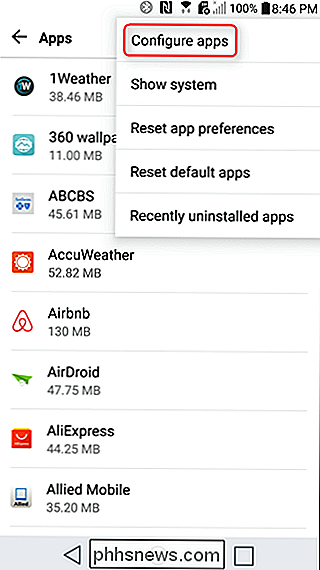
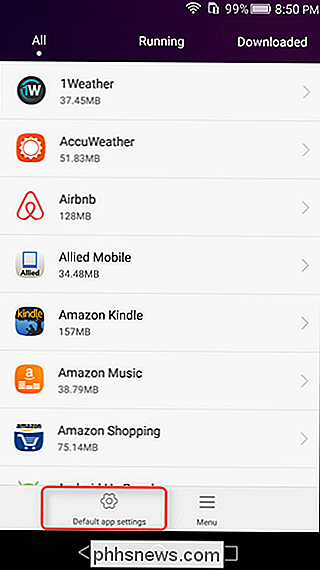
På dette tidspunkt skal de fleste håndsæt beslutningstagere være stort set på samme side. De fleste vil lade dig ændre standard launcher (Home), browser, dialer (telefon) og SMS apps sammen med nogle oplysninger, der varierer mellem producenter.
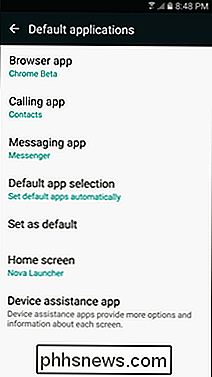
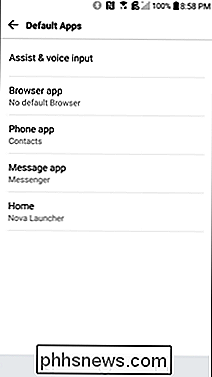
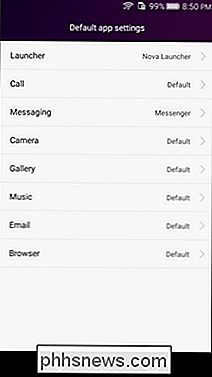
Det er værd at nævne her, at når du installerer en ny app, der kan indstilles som en standard-lignende launcher eller browser - dette vil effektivt nulstille din standardindstilling for den pågældende kategori, så du kan indstille den nyinstallerede app som standard uden at skulle gå igennem meget besvær. Hvis du vil ændre det igen, skal du bare følge disse instruktioner. Simple.

Sådan nulstilles eller frigives en iPod Nano, iPod Touch, iPod Classic eller iPod Shuffle
Fordi jeg arbejder i IT, ender jeg med at få mange spørgsmål, der omhandler teknisk support, f.eks. Hvordan frigiver jeg eller nulstiller min iPod- enhed! Jeg er ikke sikker på, hvorfor så mange mennesker har spurgt mig det for nylig, men da de er, tænkte jeg, at jeg ville skrive et hurtigt indlæg om, hvordan man skal om at nulstille din iPod, hvis den har frosset op!Selvfø

Sådan genkonfigurerer du din sovecyklus Brug din Smartphone eller Smartwatch
Her har du sikkert ikke vidst, at du gjorde forkert: at få en god nats søvn. Ifølge en afstemning foretaget tidligere i år, mere end 75 procent af amerikanerne ikke får så meget søvn som de burde, hvilket betyder, at flere af os end nogensinde før bruger vores dage træt, fordelt ud og ikke så produktivt som vi kunne være på grund af tabte timer det burde have været brugt slumrende i sækken.



